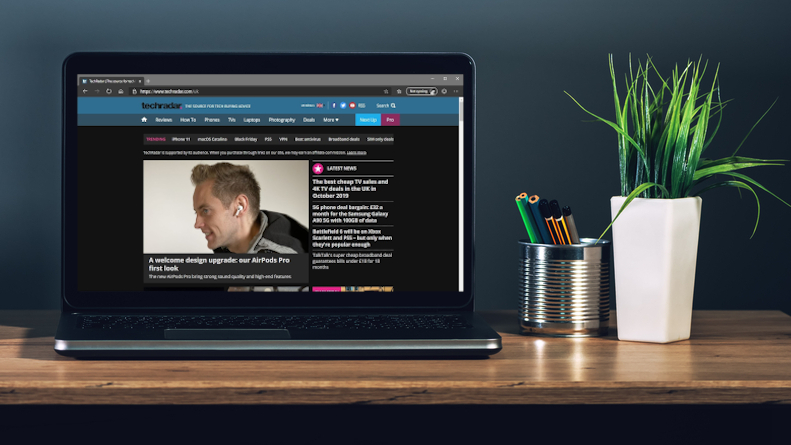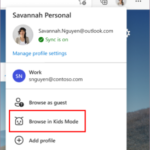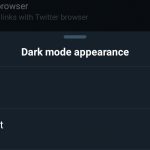Le mode sombre devient omniprésent dans les applications mobiles et de bureau et les tendances se propagent désormais sur le Web. De plus en plus de sites Web incluent l'option de basculer vers un thème utilisant des tonalités plus sombres ou de prendre explicitement en charge les modes sombres déclenchés par les paramètres du système d'exploitation – mais ce n'est certainement pas le cas de tous les sites.
Pour y remédier, Google a récemment introduit une option permettant de forcer l’utilisation du mode sombre sur tous les sites. Si vous utilisez Microsoft Edge – du moins la version du navigateur basée sur Chromium -, la même option est disponible.
Pour le moment, le mode sombre forcé n’est disponible que pour les utilisateurs de Canary Build, la version d’essai du navigateur mise à jour quotidiennement. Si vous ne disposez pas encore de cette version du navigateur Web, vous pouvez la télécharger à partir du site Web de Microsoft Edge Insider, mais il convient de noter que des problèmes de stabilité peuvent survenir car le développement est toujours en cours.
Vous pouvez installer la version Canary aux côtés d’autres navigateurs Web. Il n’est donc pas nécessaire d’y basculer de manière permanente si vous ne le souhaitez pas.
Sommaire
Forcer le mode sombre
Avec la version Canary de la version de Microsoft Edge basée sur Chromium, il suffit de quelques étapes pour forcer les sites à utiliser le mode sombre. Dans la barre d'adresse, tapez edge: // drapeaux et appuyez sur 'Entrée' pour accéder à la page des paramètres de test. Dans la zone de recherche en haut, tapez mode sombre et vous devriez voir une option intitulée «Forcer le mode sombre pour le contenu Web».
Cliquez sur le menu déroulant situé à droite de ce paramètre et sélectionnez l'une des options activées. Il existe plusieurs implémentations différentes du mode sombre forcé et vous devrez peut-être les expérimenter pour déterminer celui qui produit les meilleurs résultats pour vous et les sites que vous visitez.
Lorsque vous avez sélectionné le paramètre que vous souhaitez utiliser, cliquez sur le bouton 'Redémarrer' bouton qui apparaît dans le coin inférieur droit de la fenêtre Edge.